毎日、何万人もの人々がiOSからAndroidに切り替えることを選択しています。オペレーティングシステムに関しても、時々反対側の草が本当に緑であるかどうかを調べることは常に良い考えです。それでも、 iPhoneからSamsung電話へのメモの転送などのデータ転送を計画している場合、これらのオペレーティングシステムの構造は両方とも異なるため、この移行によってフラストレーションが発生する可能性があることに注意することが重要です。したがって、USBコードまたはBluetoothを使用して転送を行う方法はありません。
それにもかかわらず、iPhone 14/14 Pro / 13/13 Pro / 11/11 Pro / 11 Pro Max / XS / XS MAX / XR / X / 8 / 7ノートをサムスンギャラクシーS9 / S8 / S7 / S6に転送すると、ノート8/7/6はiCloud、Gmail、Outlook、さらには他の種類の電子メールでも簡単に実行できます。以下は、データを効果的かつ簡単に、そして迅速に転送するためのさまざまな方法に関するガイドです。あなたの好みと密接に関連しているものを選択してください。
方法1:見通しを介してiPhoneからサムスンにメモを転送する
方法2:iCloud経由でiPhoneからサムスンにメモをコピーする
方法3:Gmail経由でiPhoneからサムスンにメモを転送する
方法4:電子メールでサムスンギャラクシーにiPhoneのメモをコピーする
Outlookアカウントをお持ちの場合は、メモを手動で簡単にメールで送信できます。それでも、メモがたくさんある場合は、iPhoneのメモをOutlookアカウントと同期するためにApple iTunesを利用することを選択する必要があることを強調することが重要です。
ステップ1.USBケーブルを使用して、iPhoneをコンピュータに接続し、Apple iTunesを起動します。
ステップ2.iTunesでは、先に進み、「概要」パネルにある「情報」をクリックしてください。「メモの同期」にチェックを入れ、ドロップダウンメニューをクリックして「Outlook」を選択します。
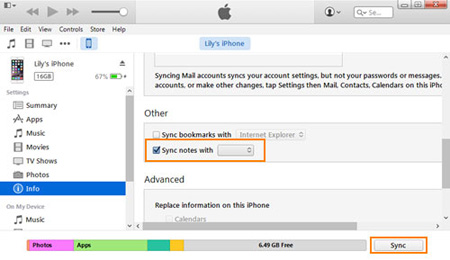
ステップ3.OutlookとiPhoneのメモの間で同期プロセスを実行するには、先に進んで「同期」をクリックしてください。同期時間は、iPhoneに存在するメモの数によって異なります。
ステップ4.アンドロイドデバイス上でOutlookアカウントを設定します。Outlookアプリにある「リマインダー」フォルダ内では、プロセスが完了すると簡単にメモを見つけることができます。はい、これが最後のステップです!
注目すべき言及: Androidデバイスでメモが見つからない場合は、Outlookアカウントからダウンロードできます。ダウンロードが完了したら、SDカードまたはUSBケーブルを使用してメモをAndroidにアップロードできます。それはあなた次第です!
詳細:iPhoneのバックアップはどこに保存されますか?コンピュータ上のiOSバックアップをすばやく見つける
iCloudは、安全な方法でいくつかのアクションを実行するために常にサービスを提供している非常に信頼性の高いツールであるため、デバイス間でメモを転送する最も安全な方法の1つであることに注意してください。
ステップ1.iPhoneでは、「設定」に移動してから「iCloud」に移動します。「メモ」でiCloud同期をオンにしてください。
ステップ2.「ストレージ&バックアップ」をクリックしてから「今すぐバックアップ」をクリックします。この手順を実行すると、デバイスからメモがバックされます。
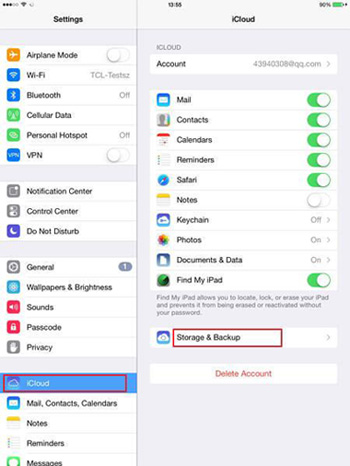
ステップ3.iPhoneに同期されたメモを表示するには、コンピュータ上のiCloudアカウントにアクセスしてください。Androidに転送するには、メモを電子メールで送信してからダウンロードできます。
注目すべき言及: この方法を利用してiPhoneからAndroidにメモを転送することを選択すると、バックアップを利用できるようにするだけでなく、間違いなく便利です。近い将来に物事が期待どおりに進まない場合に備えて、可能であればさらに一歩進んでください。
この方法は、iPhoneがiOS4以降を実行している場合にのみ実行できます。不明な場合は、デバイスでGmailが設定されているかどうかを確認してください。そうである場合、これはこのオペレーティングシステムの要件を満たしていることを示す良い指標です。
ステップ1.iPhoneで、[設定]、[メール、連絡先、カレンダー]、[アカウントの追加]の順に移動します。次に、「グーグル」をクリックします。
ステップ2.このステップでは、名前、電子メール、パスワード、説明など、いくつかの詳細を入力する必要があります。「メモ」の場合は、「同期」が有効になっていることを確認してください。
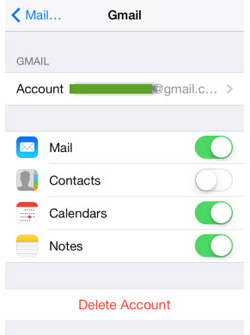
注目すべき言及:これらの2つの手順を実行すると、[メモ]というラベルの下で、iPhoneのメモがGmailアカウントに即座に転送されます。Android 搭載端末で、Gmail アカウントまたは Google を設定して表示できるようにします。これですべてです!
GmailまたはOutlookを利用していない場合でも、別の種類の電子メールアカウントを使用してiPhoneからSamsungにメモを簡単に転送できます。
ステップ1.iPhoneでは、[設定]、[メール、連絡先、カレンダー]、[アカウントの追加]の順に移動します。次に、メールサービスプロバイダーをタップします。
ステップ2.お持ちのアカウントによっては、アカウントに関連付けられたパスワードなど、個人情報を入力する必要があります。(メモの同期が有効になっていることを確認します。これで準備は完了です。
上記の方法のいずれかに従うと、iPhoneからSamsungデバイスにメモを転送できるようになります。他にも実行できる方法がありますが、指示に従えば手間がかからないのはこれらだけです。移行を効果的かつ簡単に、そして迅速に行いたい場合は、今日これらの方法のいずれかを考慮に入れて、それらがトップピックである理由を確認してください。
関連記事:
どのようにアンドロイドにiTunesのアプリを転送するには?





